
I en tidligere artikel har vi vist, hvordan værktøjer, der skal hjælpe med at fjerne crapware fra din nye Windows-computer, ikke hjælper meget. Derfor besluttede vi at komme tilbage med en guide, der deler den mest effektive måde at fjerne crapware og optimere din Windows-installation.
Trin 1: Opret et systemgendannelsespunkt
Før du begynder at rense din computer, er det bedst at oprette et systemgendannelsespunkt . Hvis du støder på problemer, kan du nemt vende tilbage og undgå yderligere hovedpine.

Vi har oprettet en trinvis vejledning om, hvordan man opretter en. Det kan findes her: Hvad er systemgendannelse og hvordan man opretter et gendannelsespunkt.
Trin 2: Fjern manuelt programmer, du ikke behøver
Derefter skal du åbne programmer og funktioner (også kendt som Tilføj fjern programmer ) og se på listen over installerede programmer. Tøv ikke med at fjerne de programmer, du ikke har brug for.
Du kan finde en god guide til brugen af dette Windows-værktøj her: Hvor kan du finde Tilføj eller fjern programmer ?.

Hvis du vil være mere grundig, kan du bruge en softwareinstallationsprogram til at fjerne disse programmer. Software uninstallers kan hjælpe med at fjerne alle spor efterladt af et program. Vi har udgivet en analyse, som hjælper dig med at vælge det bedste værktøj til jobbet: Roundup af Software Uninstallers - Gennemgang af IObit vs Ashampoo vs Revo.
Trin 3: Fjern manuelt Windows-funktioner, du ikke behøver
Dette trin er ikke obligatorisk. Men hvis du vil være mere grundig, kan du også fjerne Windows-funktioner, du ikke har brug for. Du kan finde en vejledning om, hvordan du fjerner dem, her: Hvor kan du finde Tilføj eller fjern programmer ?.

Trin 4: Fjern Windows Startup Programmer, du ikke har brug for
Nu er det tid til at optimere de programmer og programmer, du planlægger at bruge. Det kan ske, at der er nogle programmer, der starter, når du logger ind på Windows, der ikke er brug for med det samme. Derfor er det virkelig ikke nødvendigt at få dem til at køre ved opstart.
Sådanne programmer kan fjernes fra starten, så dit system starter i kortere tid, og du frigør ressourcer, mens du kører Windows.
Du kan fjerne opstartsposter ved hjælp af værktøjet Systemkonfiguration i Windows. Vi har udgivet en vejledning om, hvordan du bruger den, som du kan finde her: Sådan bruges systemkonfigurationsværktøjet og alt det, der er underligt!

Hvis du ikke sætter pris på dette værktøj, og du hellere vil bruge et bedre værktøj, med flere funktioner, kan du prøve en tredjeparts startup manager. Vi offentliggjorde en sammenligning, der hjælper dig med at vælge det bedste værktøj til jobbet: Hvad er den bedste Startup Manager til Windows ?.
Trin 5: Optimer Windows Services, du ikke bruger
Dette trin anbefales kun til avancerede brugere, der er bekendt med Windows-tjenester. Tjenester, du ikke bruger, kan deaktiveres eller indstilles til en Manuel opstart. Dette kan hjælpe med at fremskynde tingene.
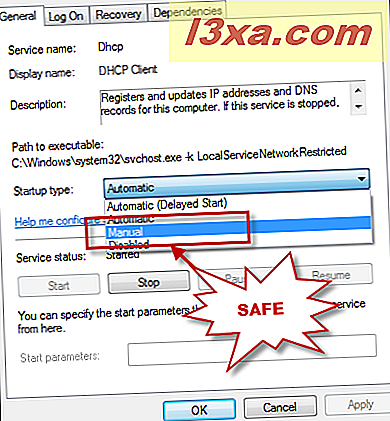
Før du går i gang, anbefaler vi at læse denne vejledning: Hvilke Windows-tjenester er sikre at deaktivere og hvornår ?. Vi har også andre nyttige artikler, der forklarer alt det grundlæggende, du skal vide om Windows-tjenester. Hvis din viden er rystet i dette område, er det bedst at læse dem, før der foretages ændringer.
Konklusion
Rengøring af din Windows-installation fra uønskede programmer og funktioner indebærer en del arbejde. Men hvis du følger vores anbefalinger, skal du have et snappy system, der fungerer som du vil. Hvis du har spørgsmål til emnet, tøv ikke med at spørge via kommentarformularen herunder.



